Σήμερα τα περισσότερα κοινόχρηστα έγγραφα είναι σε μορφή PDF, επειδή τα έγγραφα PDF είναι εύκολα προσβάσιμα μεταξύ διαφορετικών Λειτουργικών Συστημάτων και πλατφορμών (υπολογιστές, φορητές συσκευές κ.λπ. ). Επίσης, η μορφή PDF προσφέρει ασφάλεια στη μετάδοση εγγράφων μέσω Διαδικτύου, καθώς δεν μπορούν να υποβληθούν σε απευθείας επεξεργασία ή τροποποίηση χρησιμοποιώντας κοινούς τρόπους ή προγράμματα.
Αλλά μερικές φορές υπάρχει η ανάγκη να μετατρέψετε το έγγραφο PDF σας σε Έγγραφο Word για να το επεξεργαστείτε και να το τροποποιήσετε εύκολα. Για αυτές τις περιπτώσεις, έχετε τις ακόλουθες επιλογές (τρόπους) για να μετατρέψετε το αρχείο PDF σας σε Έγγραφο Word.
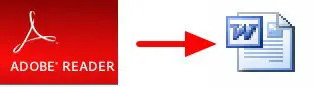
Πώς να μετατρέψετε το αρχείο PDF σε έγγραφο WORD:
Μέθοδος 1: Χρησιμοποιήστε μια δωρεάν διαδικτυακή υπηρεσία μετατροπής για να μετατρέψετε τα έγγραφα PDF σας.
Εάν χρησιμοποιείτε αυτήν τη μέθοδο, μπορείτε να βρείτε ΔΩΡΕΑΝ διαδικτυακές υπηρεσίες μετατροπής PDF στο Διαδίκτυο (υπάρχουν πολλές από αυτές) για να μετατρέψετε τα αρχεία PDF σας. Οι περισσότεροι από αυτούς χρησιμοποιούν τον ίδιο τρόπο για να μετατρέψουν το αρχείο PDF: Ο χρήστης πρέπει να ανεβάσει το αρχείο PDF του στους διακομιστές του και να δώσει τη διεύθυνση e-mail του για να λάβει το αρχείο που έχει μετατραπεί. Κάποια από αυτά δίνουν και απευθείας σύνδεσμο μετά τη μετατροπή.
Παρόλο που αυτός είναι ένας εύκολος τρόπος για να μετατρέψετε το αρχείο PDF σας, αυτή η μέθοδος είναι ανασφαλής επειδή ανεβάζετε το αρχείο σας στο διαδίκτυο και παρέχετε επίσης τη διεύθυνση e-mail σας στον εκδότη της υπηρεσίας.
Εάν ενδιαφέρεστε να μετατρέψετε τα έγγραφα PDF χρησιμοποιώντας αυτήν τη μέθοδο, τότε μπορείτε να επιλέξετε μεταξύ των παρακάτω διαδικτυακών υπηρεσιών μετατροπής PDF:
Δωρεάν διαδικτυακές υπηρεσίες PDF |
Χαρακτηριστικά |
| Εγώ. PDF σε Word Onlineαπό το PDFOnline | – Μέγιστο μέγεθος αρχείου = 2 MB |
| ii. PDF σε Word (δωρεάν) από το NitroPDF. | – Μέγιστο μέγεθος αρχείου = 10 MB |
| iii. Δωρεάν PDF σε Word Online από το Wondershare | – Μέγιστο μέγεθος αρχείου = 10 MB |
| iv. Δωρεάν διαδικτυακή υπηρεσία μετατροπής Zamzar | – Μέγιστο μέγεθος αρχείου = 100 MB – Προσφέρει μετατροπή σε άλλες μορφές. |
| v. Μετατρέπω. Δωρεάν διαδικτυακή υπηρεσία μετατροπής αρχείων | – Μέγιστο μέγεθος αρχείου = 200 MB – Προσφέρει μετατροπή σε άλλες μορφές. |
Μέθοδος 2: Χρησιμοποιήστε ένα δωρεάν πρόγραμμα μετατροπής PDF σε WORD
Χρησιμοποιώντας αυτή τη μέθοδο, ο χρήστης πρέπει να κατεβάσει και να εγκαταστήσει ένα ΔΩΡΕΑΝ πρόγραμμα PDF σε WORD στον υπολογιστή του για να μετατρέψει αρχεία PDF σε έγγραφα WORD.
Για να γράψουμε αυτό το σεμινάριο, δοκιμάσαμε πολλά ΔΩΡΕΑΝ* προγράμματα μετατροπής PDF σε Word για να βρούμε και να προτείνουμε τα παρακάτω αξιόπιστα προγράμματα στους αναγνώστες μας:
1. Μετατροπέας Nemo PDF σε Word
2. Πρώτος μετατροπέας PDF
Ειδοποίηση*: Σε περίπτωση που ενδιαφέρεστε να αγοράσετε ένα αξιόπιστο εμπορικό πρόγραμμα για τη μετατροπή/αποθήκευση οποιουδήποτε αρχείου PDF σε πολλές άλλες μορφές (Word, Excel, Image κ.λπ.) τότε σας προτείνω να δοκιμάσετεABBYY Fine Reader Professional.
Μετατροπέας Nemo PDF σε Word.
Ο Νέμο είναι α δωρεάν μετατροπέας PDF σε Word που μετατρέπει PDF σε επεξεργάσιμα αρχεία Word. Μετά τη μετατροπή, μπορείτε εύκολα να λάβετε έγγραφα Word υψηλής ποιότητας και εύκολης επεξεργασίας με το αρχικό κείμενο, τις διατάξεις, τις εικόνες και τα περισσότερα από τα αρχεία PDF εξόδου να διατηρούνται ακριβώς.
Πρέπει να δώσω στο Nemo PDF σε Word Converter κάποιους επιπλέον πόντους γιατί κατά τις δοκιμές μας το βοηθητικό πρόγραμμα αναγνωρίζει σχεδόν τέλεια την ελληνική γλώσσα (με λίγα λάθη).
Πώς να εγκαταστήσετε και να χρησιμοποιήσετε το Nemo PDF σε Word Converter:
Βήμα 1: Κατεβάστε και εγκαταστήστε το Nemo PDF στο Word.
1.ΚατεβάστεNemo PDF σε Word.
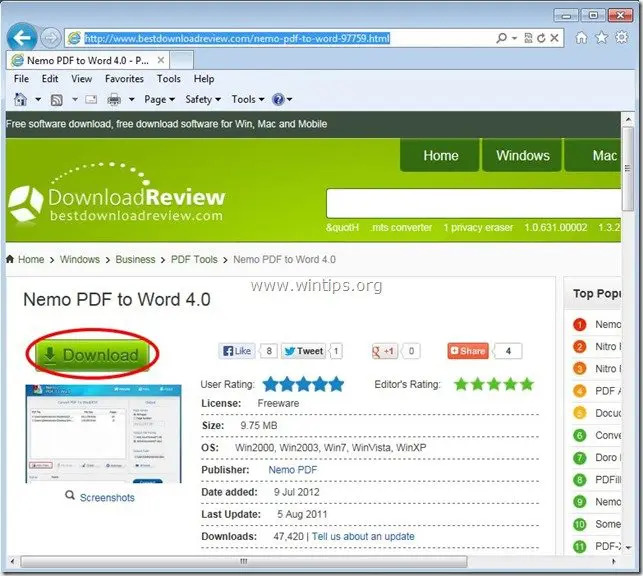
2.Σώσει το πρόγραμμα στον υπολογιστή σας ή πατήστε "Τρέξιμο" για να ξεκινήσει αμέσως η εγκατάσταση.

3. πατήστε "Ναί" στο προειδοποιητικό μήνυμα UAC
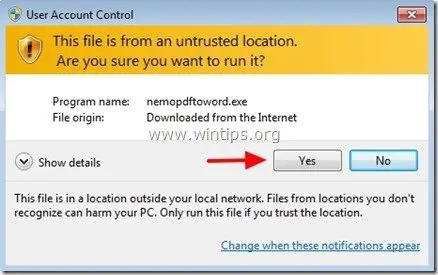
4. πατήστε "Επόμενο" στην οθόνη καλωσορίσματος.
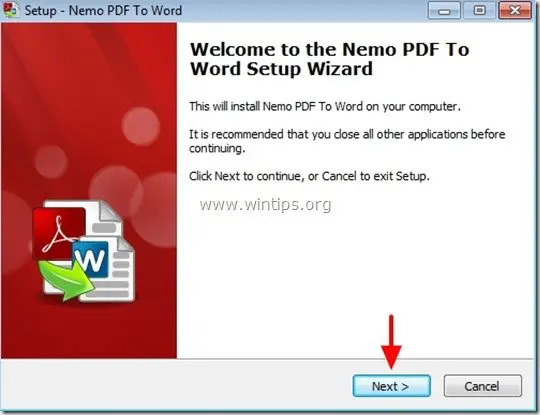
5. Αφήστε τις προεπιλεγμένες επιλογές ρύθμισης (ή τροποποιήστε τις ανάλογα με τις ανάγκες σας) και μετά πατήστε "Επόμενο" στην επόμενη οθόνη για να συνεχίσετε με την εγκατάσταση.
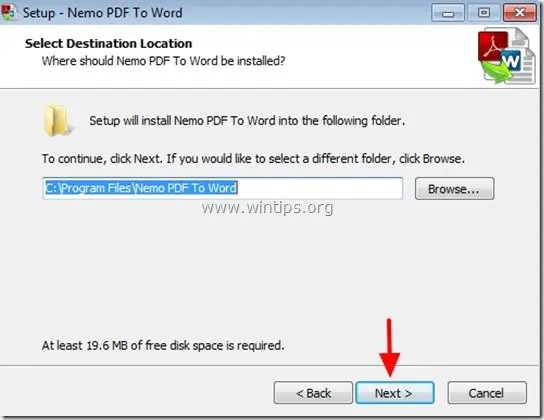
6. πατήστε "Εγκαθιστώ' για να ξεκινήσει η εγκατάσταση.
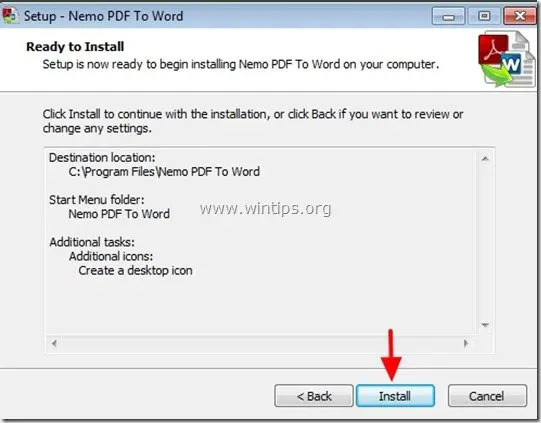
7. Όταν ολοκληρωθεί η εγκατάσταση της εφαρμογής Nemo PDF σε Word, πατήστε "Φινίρισμα".
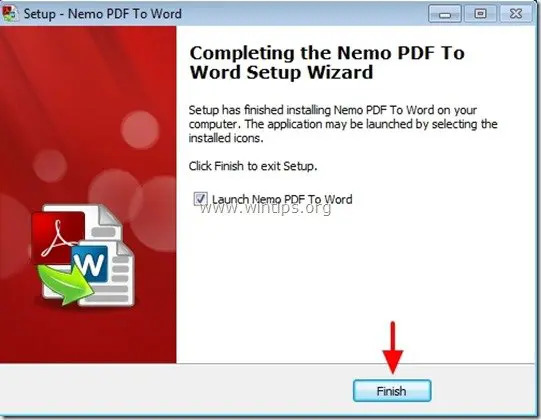
Βήμα 2: Πώς να χρησιμοποιήσετε το βοηθητικό πρόγραμμα Nemo PDF σε Word για να μετατρέψετε αρχεία PDF σε έγγραφα Word:
1. Αρχή Nemo PDF σε Word χρησιμότητα:
Μπορείτε να αρχίσετε να εργάζεστε με Nemo PDF σε Word χρησιμότητα από:
ένα. Διπλό κλικ επί "Nemo PDF σε Wordεικονίδιο " στην επιφάνεια εργασίας σας ή επιλέγοντας:
σι. Μενού Έναρξη > Προγράμματα > Nemo PDF σε Word > Nemo PDF σε Word
2. στο "Nemo PDF σε Word"Κύριο παράθυρο, πατήστε «Προσθήκη αρχείων».
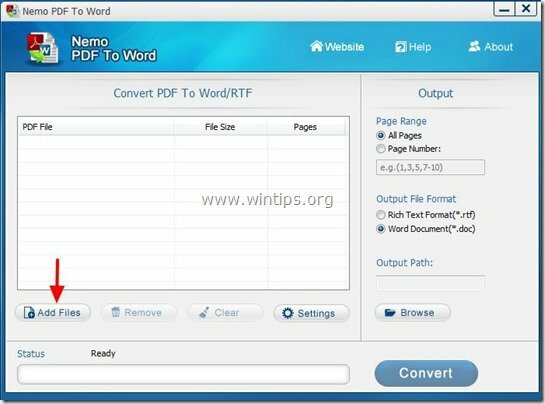
3.Επιλέξτε το αρχείο PDF που θέλετε να μετατρέψετε σε Word (π.χ. pdf_sample) και πατήστε "Ανοιξε”.
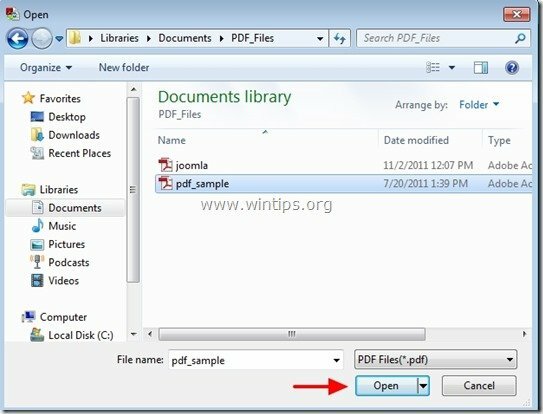
4. Στη συνέχεια, καθορίστε το Επιλογές εξόδου* και πατήστε "Μετατρέπω”:
* Διαθέσιμες επιλογές εξόδου:
ένα.Εύρος των σελίδων: Αριθμός σελίδων προς μετατροπή. (π.χ. Όλες οι σελίδες)
σι.Μορφή αρχείου εξόδου: Ο τύπος αρχείου του αρχείου εξόδου (π.χ. Έγγραφο Word (*.doc).
ντο.Διαδρομή εξόδου: Φάκελος προορισμού για το αρχείο που μετατράπηκε (π.χ. Τα έγγραφά μου).
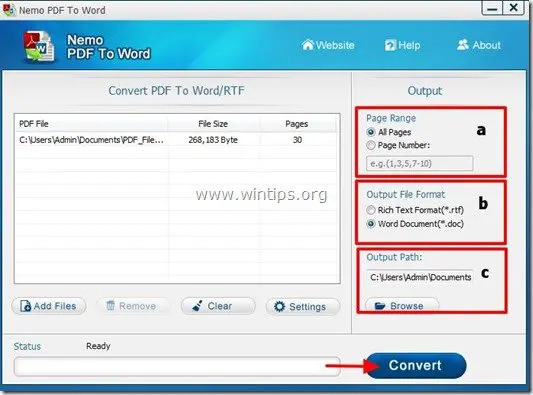
5. Όταν ολοκληρωθεί η μετατροπή, ανοίξτε το φάκελο προορισμού (Διαδρομή εξόδου) για να ανοίξετε το αρχείο που μετατράπηκε.
Πρώτος μετατροπέας PDF
Το First PDF σάς δίνει τη δυνατότητα να μετατρέψετε έγγραφα Adobe PDF σε Word DOC ή δημοφιλείς μορφές εικόνας, διατηρώντας παράλληλα τη συνολική διάταξη του αρχικού εγγράφου.
Πώς να εγκαταστήσετε και να χρησιμοποιήσετε το First PDF Converter
Βήμα 1: Κατεβάστε και εγκαταστήστε το First PDF
1. Κατεβάστε Πρώτος μετατροπέας PDF.
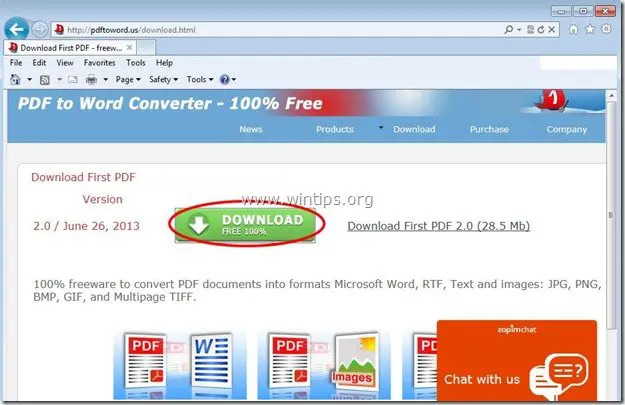
2.Σώσει το πρόγραμμα στον υπολογιστή σας ή πατήστε "Τρέξιμο" για να ξεκινήσει αμέσως η εγκατάσταση.

3. πατήστε "Ναί" στο προειδοποιητικό μήνυμα UAC
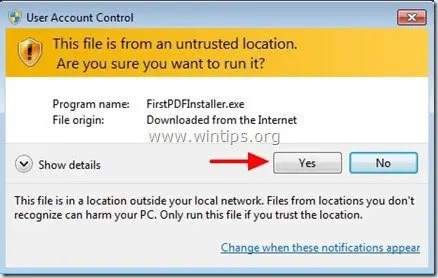
4. πατήστε "Επόμενο" στην οθόνη καλωσορίσματος.
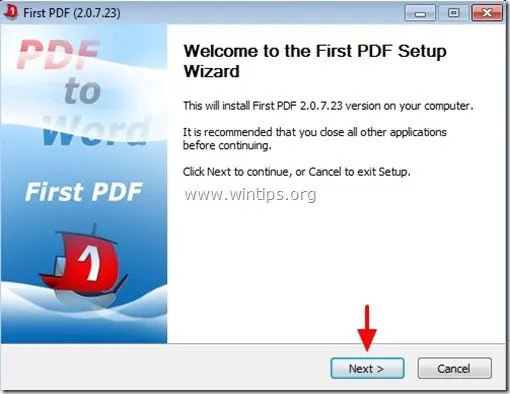
5. Πατήστε "Συμφωνώ" προς το Αποδέχομαι την άδεια χρήσης.
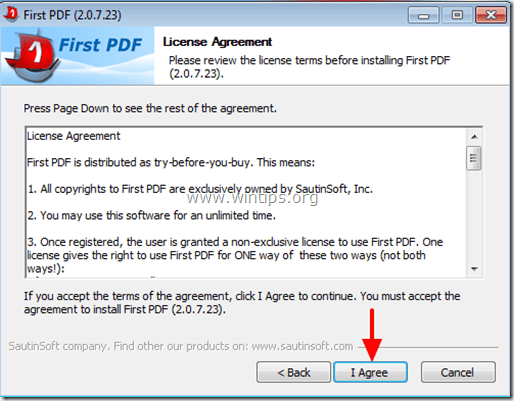
6. Αφήστε τις προεπιλεγμένες επιλογές ρύθμισης (ή τροποποιήστε τις ανάλογα με τις ανάγκες σας) και μετά πατήστε "Εγκαθιστώ” για να ξεκινήσει η εγκατάσταση.
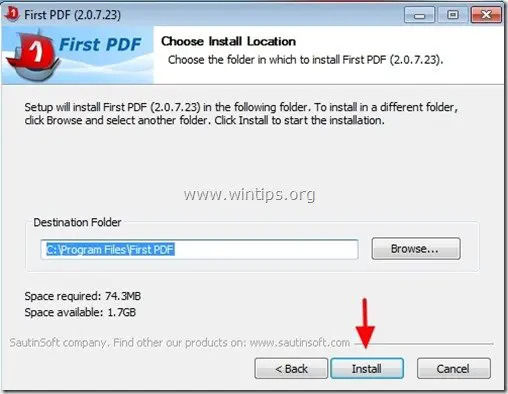
6. Όταν ολοκληρωθεί η εγκατάσταση, πατήστε "Επόμενο"
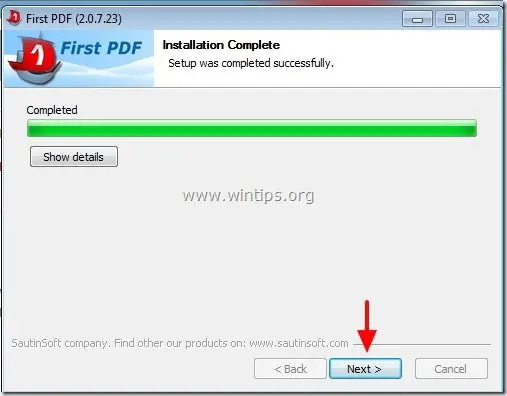
7. πατήστε "Φινίρισμα" για να ξεκινήσετε να εργάζεστε με το βοηθητικό πρόγραμμα "First PDF".
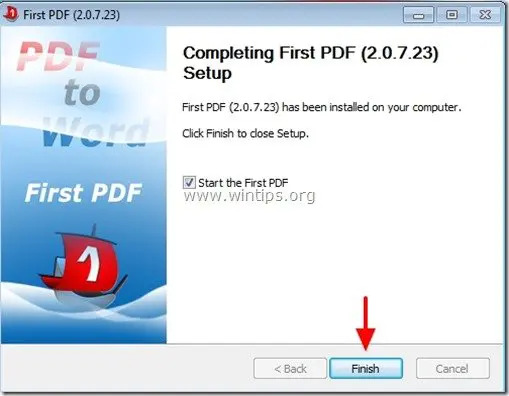
Βήμα 2: Πώς να χρησιμοποιήσετε το First PDF για να μετατρέψετε αρχεία PDF σε έγγραφα Word:
1. Ξεκινήστε το πρώτο PDF χρησιμότητα:
Μπορείτε να αρχίσετε να εργάζεστε με Πρώτο PDF χρησιμότητα από:
ένα. Διπλό κλικ επί "Πρώτο PDFεικονίδιο " στην επιφάνεια εργασίας σας ή επιλέγοντας:
σι. Μενού Έναρξη > Προγράμματα > Πρώτο PDF > Πρώτο PDF
2. Στο πρώτο PDF κύριο παράθυρο, πατήστε "Προσθήκη PDF" κουμπί.
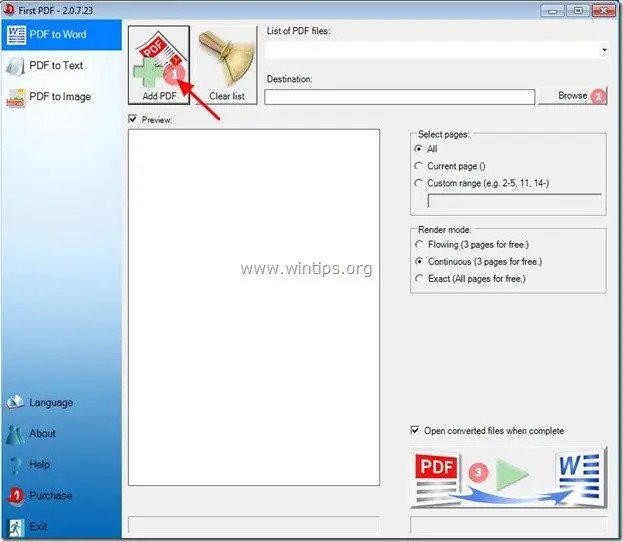
3. Επιλέξτε το αρχείο PDF που θέλετε να μετατρέψετε σε Word (π.χ. pdf_sample) και πατήστε "Ανοιξε”.
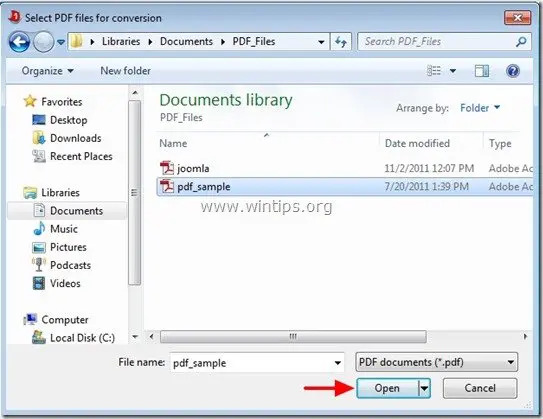
4. Στη συνέχεια, καθορίστε το Επιλογές εξόδου * και πατήστε "Μετατρέπω” (ντο) κουμπί:
* Διαθέσιμες επιλογές εξόδου:
ένα.Προορισμός: Ο φάκελος προορισμού για το αρχείο που έχει μετατραπεί (π.χ. Τα έγγραφά μου).
σι. – Εύρος των σελίδων: Ο αριθμός των σελίδων προς μετατροπή. (π.χ. Όλες οι σελίδες)
– Λειτουργία απόδοσης: Πώς να αποδώσετε το έγγραφο PDF (π.χ. Ακριβές)
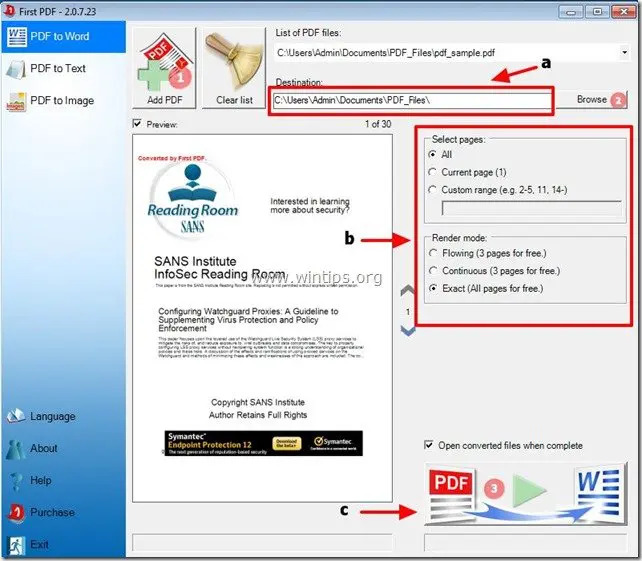
5. Όταν ολοκληρωθεί η μετατροπή, ανοίξτε το φάκελο προορισμού (Διαδρομή εξόδου) για να ανοίξετε το αρχείο που μετατράπηκε.
Σας ευχαριστούμε για το άρθρο σας, μπορείτε επίσης να χρησιμοποιήσετε τον δωρεάν διαδικτυακό μετατροπέα PDF CoolUtils για να μετατρέψετε τα PDF σας σε Έγγραφο και έτσι να τα κάνετε επεξεργάσιμα